PS4で遊んでいる時、ゲーム内の音声をイヤホンで聞きながらプレイしたいと思ったことはありませんか。
イヤホンを使用しながらのプレイはゲームへの集中力や没入感がまるで違います。
特にシューティングゲームなどFPS系ゲームでのオンラインプレイでは、ゲーム内の音声が他プレイヤーの居場所などを特定する重要な要素。
PS4は本体ではなくコントローラに接続するだけで、ゲーム内音声をイヤホンで聞きながらプレイすることができます。
そこで、今回はPS4のコントローラにイヤホンを接続して音声を聞く方法をご紹介します。
イヤホンで音声を聞く方法
イヤホンをただ接続するだけではゲーム内音声は聞こえませんので、PS4を起動した状態で設定する必要があります。
設定と手順は以下のとおりです。
1.イヤホンをコントローラに接続する
2.PSボタン長押しでクイックメニューを開く
3.サウンドと周辺機器を開く
4.ヘッドホンへの出力を開く
5.チャット音声から『すべての音声』に変更
設定する前の準備として、あらかじめ使用するイヤホンをコントローラに接続した状態にしましょう。

PSボタンの長押しでクイックメニューを開くと、以下のような画面になるので「サウンドと周辺機器」を開きます。
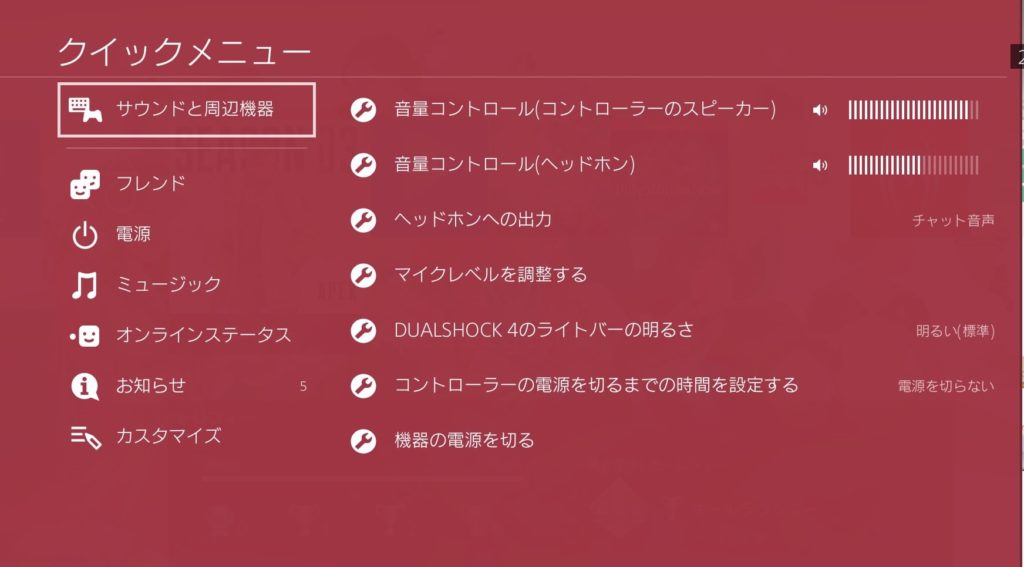
イヤホンを接続していればサウンドと周辺機器の中にある「ヘッドホンへの出力」が選択できるようになっているはずです。
デフォルト設定では「チャット音声」のみが聞こえるようになっていますので、こちらでゲーム内音声がイヤホンで聞けるように設定変更します。
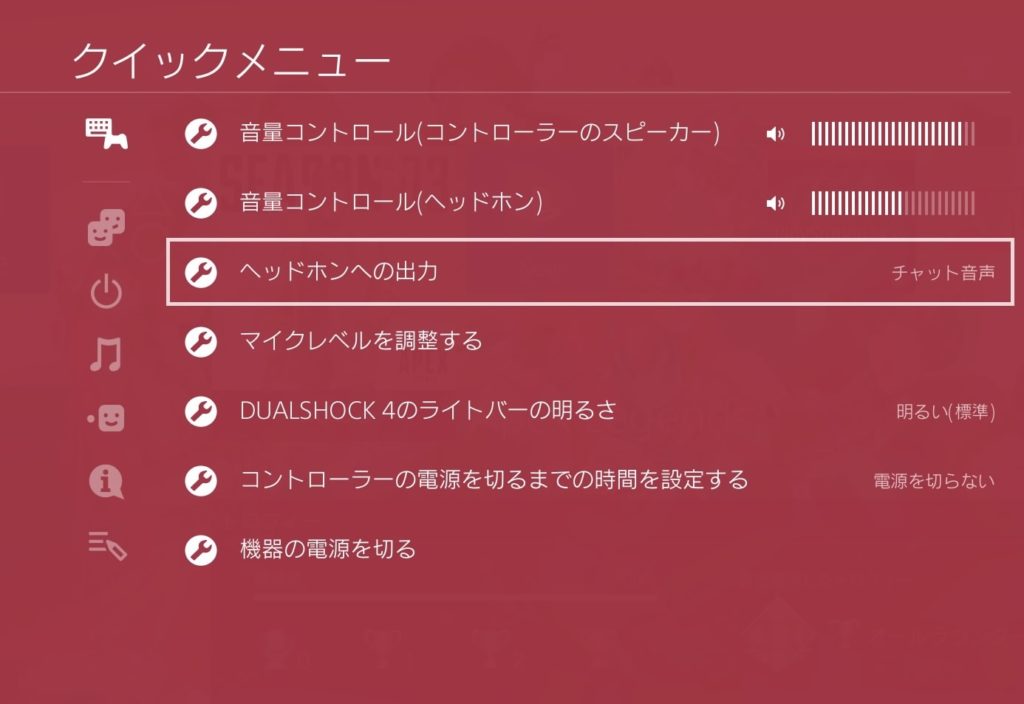
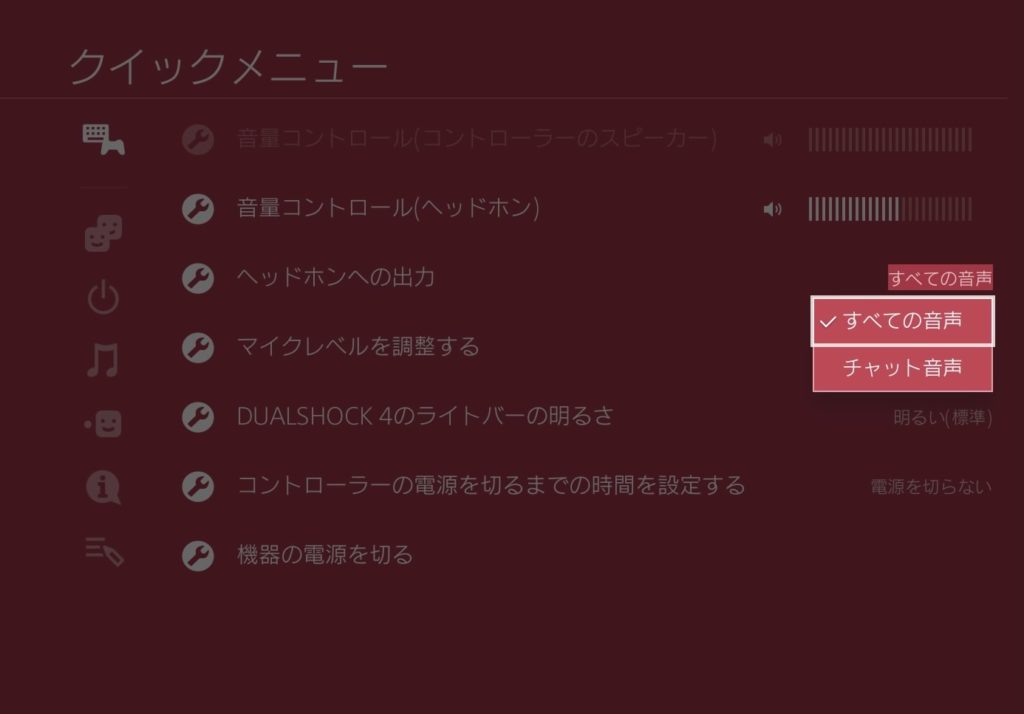
設定項目「ヘッドホンへの出力」で「すべての音声」を選択しましょう。チェックマークが横に入っていれば無事に設定完了です。
ゲーム内の音声がすべてイヤホンから聞こえてくるようになっているはずです。お疲れさまでした。
イヤホンで聞く際の注意点
コントローラにイヤホンを接続した状態で「ヘッドホンへの出力」を「すべての音声」にしている場合には1つだけ注意点があります。
アップルなどのマイク機能付きの有線イヤホンを使用している状態ではボイスチャット機能により、他のプレイヤーに自分の声が届くようになります。
特に「エーペックスレジェンズ」などのオンラインゲームで協力プレイする時、同じチームの味方プレイヤーには自分の声が聞こえるので気をつけてください。
失言や暴言はトラブルのもとになりますのでくれぐれもご注意を。
ボイスチャットをオフにする方法もまとめてあるので、音声だけを聞きたい人はこちらで確認してください⇊。
ゲーム内音声を聞く設定方法まとめ
コントローラにイヤホンを接続してゲーム内音声を聞く設定方法についてまとめてきました。
イヤホンで音声を聞きながらプレイすれば、アクションゲームの迫力やホラーゲームの緊張感などの臨場感をより楽しむことができます。
周りの雑音を気にせずに集中してPS4で遊びたい人はぜひお試しください。
